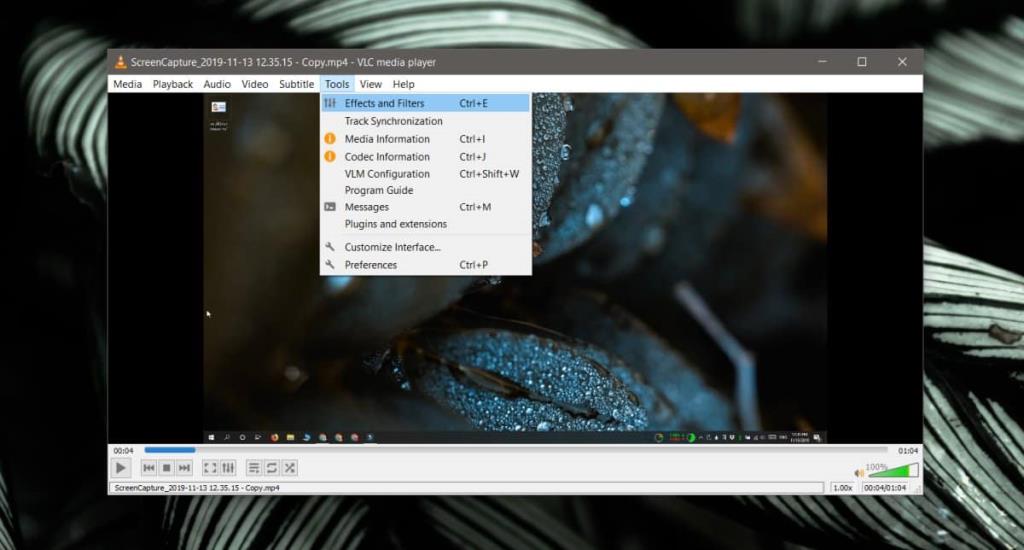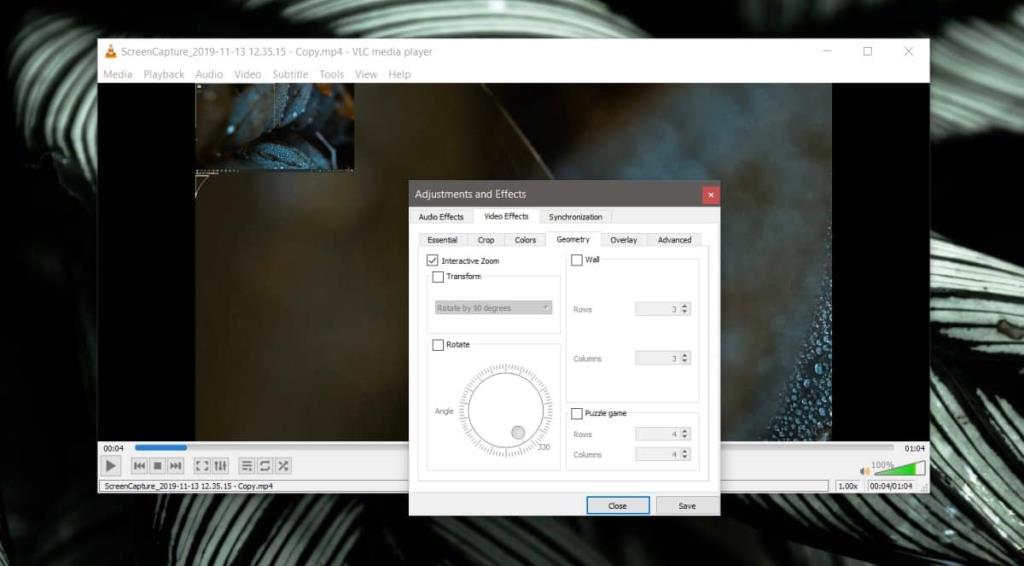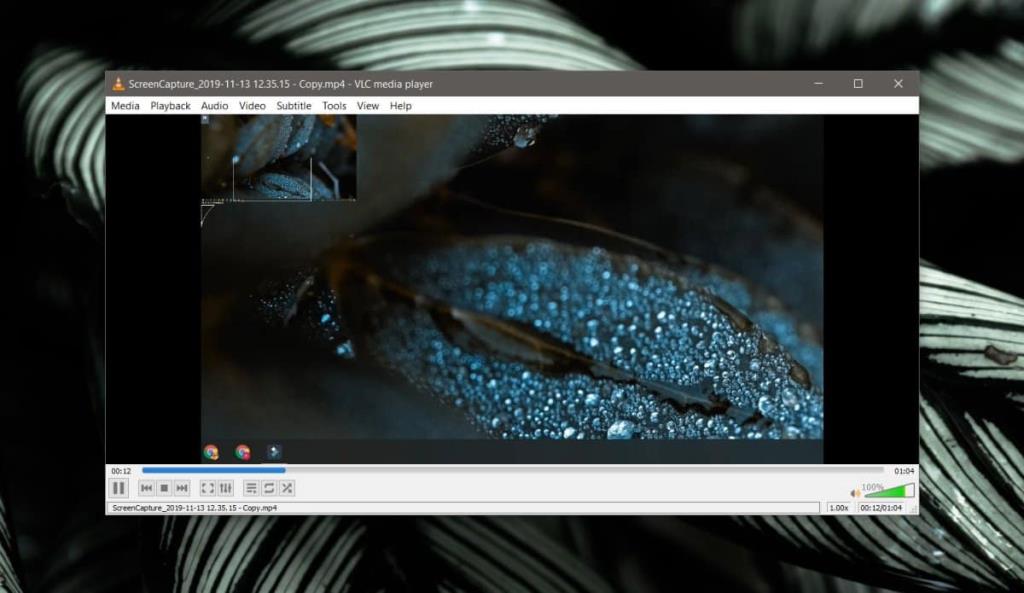Les vidéos sont lues dans leur rapport hauteur/largeur d'origine, elles sont lues dans leur orientation d'origine et peu de choses sont nécessaires pour changer l'apparence de la vidéo lorsqu'elle est lue. Vous pouvez basculer entre un lecteur normal, un lecteur plein écran ou un petit lecteur d'image dans l'image flottant, mais c'est à peu près tout. Dans de rares cas cependant, vous devrez peut-être effectuer un zoom avant lors de la lecture d'une vidéo et vous constaterez qu'il n'y a pas beaucoup d'applications qui vous permettent de le faire. VLC est l'exception, comme toujours.
Le lecteur VLC dispose d'un zoom interactif qui permet essentiellement aux utilisateurs de zoomer sur une partie particulière d'une vidéo pendant sa lecture.
Zoom avant lors de la lecture d'une vidéo
Ouvrez la vidéo dans le lecteur VLC. Allez dans Outils>Effets et filtres, ou appuyez sur le raccourci clavier Ctrl+E.
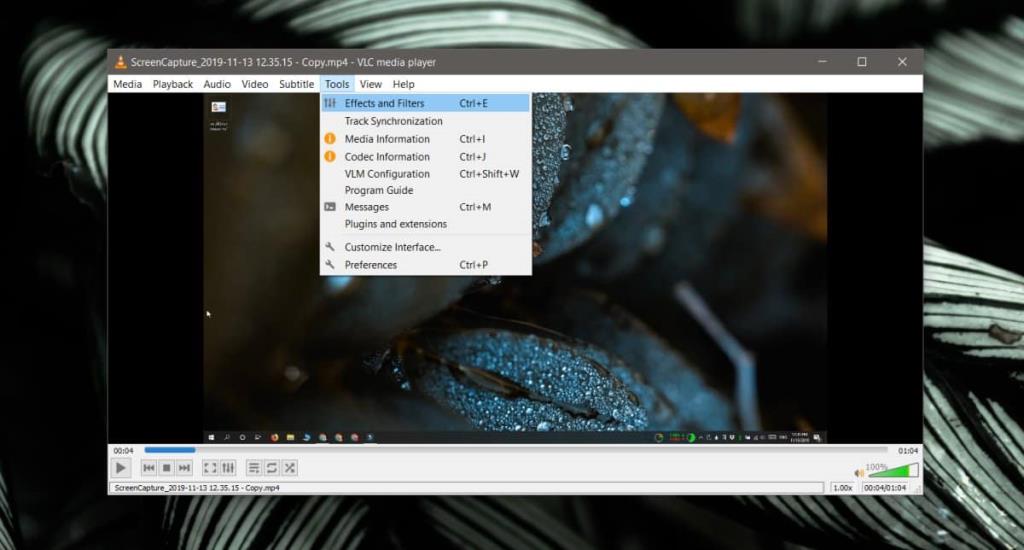
Dans la fenêtre qui s'ouvre, accédez à Effets vidéo, puis sélectionnez l'onglet Géométrie. Activez la fonction "Zoom interactif", puis cliquez sur Enregistrer en bas. Lorsque vous activez cette fonctionnalité, la vidéo dans la fenêtre principale du lecteur changera de sorte qu'il y ait une version plus petite ressemblant à une vignette dans le coin supérieur gauche.
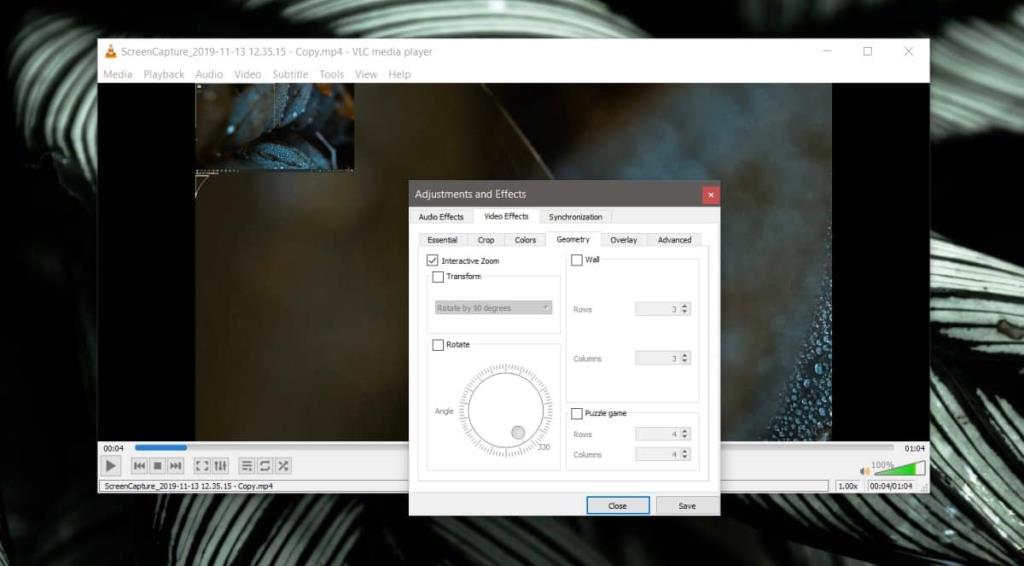
Fermez la fenêtre des effets et revenez à la fenêtre principale du lecteur. Déplacez votre souris sur la petite vidéo miniature dans le coin et cliquez à l'endroit où vous souhaitez effectuer un zoom avant. Le lecteur principal affichera cette partie de la vidéo, agrandie. En ce qui concerne le zoom avant, vous remarquerez une petite icône juste sous la vignette. C'est une forme incurvée et si vous cliquez en haut, vous augmentez le niveau de zoom.
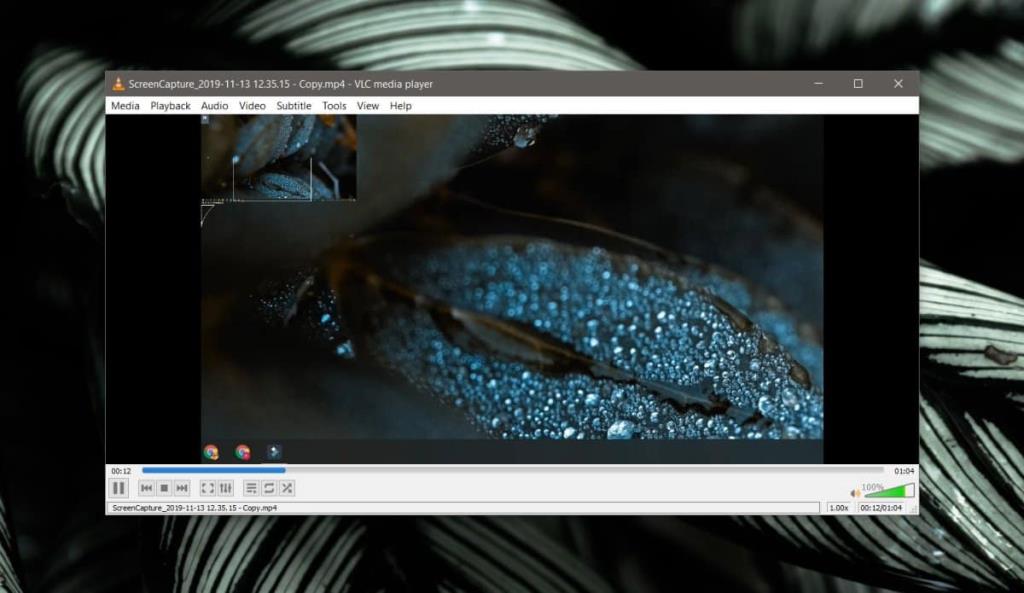
Les commandes de zoom resteront donc lorsque vous aurez terminé avec la vidéo et que vous souhaitez revenir au mode de visualisation normal, vous devrez désactiver la fonction de zoom interactif.
Accédez à la fenêtre Effets et filtres et décochez le zoom interactif. Assurez-vous d'enregistrer la modification et la petite vignette dans le coin supérieur gauche disparaîtra.
Le zoom vidéo a les mêmes limitations qu'une photo agrandie. Vous ne pouvez pas trop zoomer et avoir toujours une idée claire de ce que vous regardez. L'« image » ne peut pas être améliorée pour plus de clarté. Avec la vidéo HD, vous pouvez probablement zoomer beaucoup plus qu'avec une vidéo SD ou basse résolution, mais il y aura toujours une limite. De plus, vous remarquerez que des choses comme la lumière et les angles importent beaucoup plus lorsque vous avez zoomé sur une vidéo. Encore une fois, cela aura un impact sur ce que vous pouvez faire et ce que vous ne pouvez pas.